もうそろそろ良いでしょう。Movabletypeを3.2⇒3.3にアップグレードしました。
その時の備忘録を残しておきます。※新規インストールも同じ方法で行えます。
参考にしたのはMovabletype備忘録さんと旧Movabletypeマニュアル?の3.2アップグレード記事。
作業内容は3.2の時とほとんど同じです。
前のバージョンを残して実施できる方法なので、安全です。
ちなみにサーバーはXreaです。他のサーバーの場合はパスの表記が違ってきますので注意してください。
1.まずはSix ApartからMT-3.33-ja.zipをダウンロードし、解凍しておきます。
2.mt-config.cgi-originalというファイルの名前を、mt-config.cgiに変更します。
3.mt-config.cgiの内容を変更
3-1CGIPathとStaticWebPathをMTをインストールするパスに変更
CGIPath http://account.s00.xrea.com/mt330/
StaticWebPath http://account.s00.xrea.com/mt330/mt-static
account.s00は自分のアカウントを、mt330の部分は好きなフォルダ名にする。
既存のmt運用フォルダと異なる名前にする事!
3-2データーベースを設定
ObjectDriver DBI::mysql
Database Myaccount
DBUser Myaccount
DBPassword MyPassword
DBHost localhost
Myaccountと、MyPasswordを自分の物に変更
3-3使用するエンコードを指定
PublishCharset EUC-JP
私はEUC-JPで統一しているので、上記記述を一番最後に追加しました。
4.サーバーへアップロード
サーバー上の先ほど指定(3-1)したフォルダ&パス(http://account.s00.xrea.com/mt330/)
に解凍したファイル&変更済みmt-config.cgiをアップロードします。
アップロードが終わったら、cgi拡張子のファイルの属性を、755にします。
5.アップグレード開始
まずは、http://Myaccount.s00.xrea.com/mt330/mt-check.cgiにブラウザ(IE)からアクセス。利用するサーバーに問題が無いか一応チェックする。
次に、http://Myaccount.s00.xrea.com/mt330/mt.cgiにブラウザ(IE)からアクセス。すると、http://Myaccount.s00.xrea.com/mt330/mt-upgrade.cgiにリダイレクトされ、これまで利用していたIDとパスワードでログインします(新規の方は、MelodyとNelson)
すると、データーベースのアップグレードをするとの表示が出るので、言われるがままに「アップグレード開始」ボタンを押す。
しばらくすると、データーベースのアップグレード終了。
「MovableTypeに戻る」ボタンを押すと、これまでより洗練された管理画面が現れます。
前のバージョンのファイルを残してやる方法なので、失敗しても、最悪元に戻せます。
心配ないと思いますが、データーベース上のデーターの破損が心配な方は、phpMyadminで、データーをエクスポートして置きましょう。
上記はアップグレードの方法ですが、新規にインストールも同じ方法ですので、これから新しくインストールされる方も、参考にしてみてください。

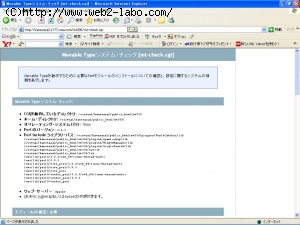




コメント